
- •Дискретті математика негіздері. Бульдік алгебра.
- •Санау жүйелері
- •Екілік санау жүйесі
- •Оналтылық санау жүйесі
- •Windows операциялық жүйесінің негізгі объектілері
- •1 Тапсырма
- •2 Тапсырма
- •3 Тапсырма
- •4 Тапсырма
- •5 Тапсырма
- •6 Тапсырма
- •7 Тапсырма
- •8 Тапсырма
- •9 Тапсырма
- •Бақылау сұрақтары
- •Тақырыбы: ms dos операциялық жүйесі (лаб. – 2 сағат, сөж - 1 сағат) Жұмыстың мақсаты:
- •Операциялық жүйенің негізгі командамалары:
- •Windows xp –де ms dos операциялық жүйесін іске қосу: пуск → все программы → стандартные → командная строка ms dos командаларының орындалуларына мысалдар:
- •Windows xp –де ms dos операциялық жүйесін іске қосу: пуск → все программы → стандартные → командная строка ms dos командаларының орындалуларына мысалдар:
- •Бақылау сұрақтары
- •Мәтінді форматтау.
- •Құжатты жабу
- •Құжатты көру режімдері
- •Тапсырмалар
- •–Сурет. “Кесте енгізу” батырмасы арқылы салынған 2х2 өлшемді кесте.
- •Кесте менюін пайдалану
- •Кестедегі мәліметтерді жылжыту және олардың көшірмесін алу
- •Тапсырмалар
- •3. Төмендегідей кесте құрыңыз.
- •Регистрлерді ауыстыру
- •Ms word мәтіндік редакторының графикалық мүмкіндіктері.
- •1. Қарапайым графикалық элементтерді салу
- •2. Автофигуралар енгізу
- •3. Геометриялық элементтерді бүру
- •4. Салынған суреттерді форматтау
- •Топтан шығару
- •Геометриялық элементтерді басқа орынға жылжыту
- •Геометриялық элементтерге әртүрлі масштаб қолдану
- •Ms word мәтіндік редакторында формулалар редакторымен жұмыс
- •Ms Excel-электрондық кестесі. Ұяшықтармен жұмыс. Формуланы пайдалану.
- •Тапсырма 4
- •Excel программасында кесте жасау, толтыру, редакциялау және пішімдеу (форматтау)
- •ЭлектронДы процессорЫ
- •Салыстырмалы, аралас және абсолютті адрестер. MsExcel-дің графикалық мүмкіндіктері.
- •Электрондық кестені мәліметтер қоры ретінде пайдалану Тізімді сұрыптау. Жазбаларды автосүзбеден өткізу.
- •4 Тапсырма.
- •Толық кестелер. Баспаға шығару
- •Power Point-презентация жасау редакторы
- •3 Тапсырма. Жаңа слайд қосу
- •9 Сурет. Кәдімгі көру режиміндегі презентацияның екінші слайды.
- •Жұмыс. Базалық кестелер құру және жобалау.
- •Microsoft Аccess –те сұраныстар құру, кестелер арасында байланыстар құру
- •Алгоритм ұғымы. Оның қасиеттері, түрлері. Компьютерде есеп шығару кезеңдері. Блок-схемалар.
- •Паскаль тілінің негізгі операторлары
- •Тармақталған алгоритмдер. Шартты, құрама және цикл операторлары
- •Компьютерлік желілер. Internet
- •Архивтеу программалары
- •Компьютерлік вирустар. Антивирустік қорғаныс.
Windows операциялық жүйесінің негізгі объектілері
Жұмыстың мақсаты: Windows операциялық жүйесінің негізгі объектілерімен танысу және олармен жұмыс жасап үйрену.
Операциялық жүйе дегеніміз компьютер мен оны тұтынушы арасындағы қарым-қатынасты іске асыратын, компьютерге қосылған барлық құрылғылардың және компьютерде орындалып жатқан программалардың жұмысын басқаратын программа.
Windows операциялық жүйесінің негізгі объектілері: бума, файл, терезе, шартбелгі, жарлық, Сілтеуіш программасы т.б.
Тышқан тетігінің екі немесе үш батырмасы болады. Оның сол жақ батырмасы- негізгі, оң жақ батырмасы- қосымша, ал ортаңғысы- программалау батырмасы болып саналады.
Іске қосу (Пуск) батырмасында тышқанды шерткенде Бас меню (Главное меню) ашылады.
Жанама немесе динамикалық (контексті) менюді шақыру үшін- тышқанның оң жақ батырмасын шертеміз.
Қандай да бір объектіге (бума, тапсырмалар тақтасы, шартбелгі т.б.) тышқан курсорын орналастырып, оң жақ батырмасын шертсек, дәл осы жағдайда сол объектімен орындауға болатын командалардан тұратын тізім яғни жанама меню ашылады.
Бума- файлдарды жүйеге келтіру үшін және оларды мағынасына қарай топтастырып, жұмыс істеуге ыңғайлы болу үшін қолданылады.
Файл- белгілі бір атпен дискіге жазылып сақталынып қойған мәліметтер жиыны, яғни құжат.
Терезе- Windows операциялық жүйесінің негізгі элементі. Терезелер екі топқа бөлінеді: стандартты терезелер және сұхбат терезелері.
Жұмыс үстелі негізгі, бас терезе болып табылалды. Жұмыс үстелінің элементтері: Менің компьютерім (Мой компьютер), Қоржын (Корзина), Желілік орта (Сетевое окружение) т.б. шартбелгілер.
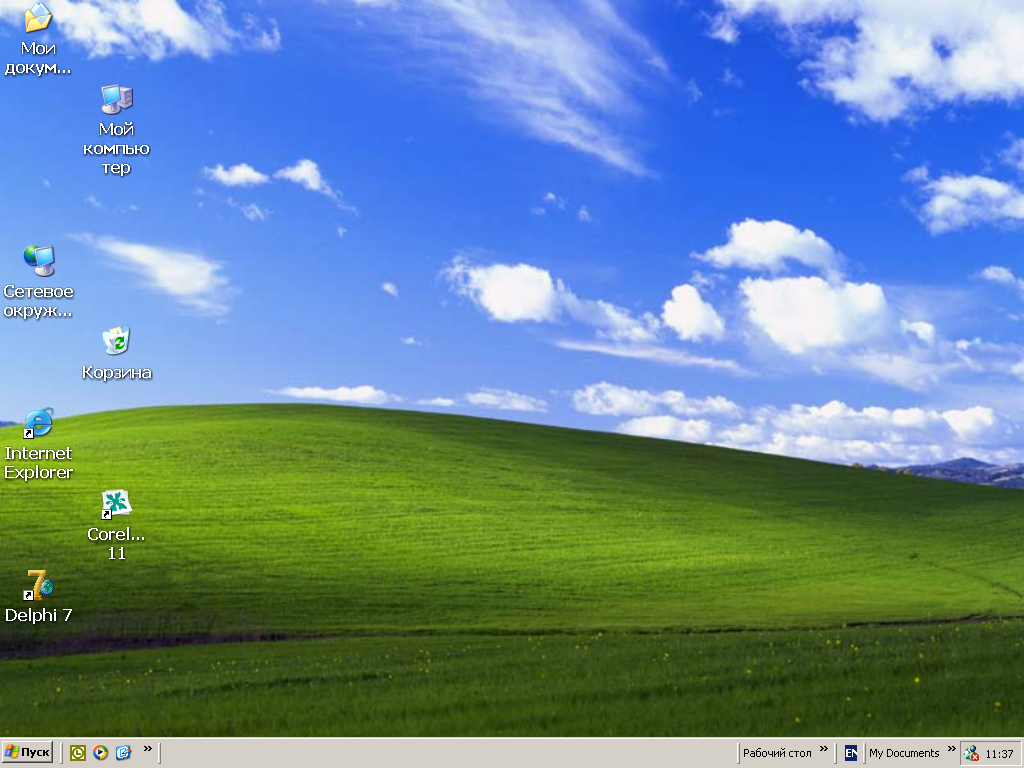
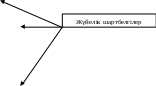
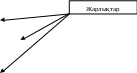

5.1-сурет. Жұмыс үстелі терезесі
Менің компьютерім шартбелгісінің көмегімен компьютер туралы толық мағлұмат алуға болады.
Қоржында өшірілген файлдар уақытша сақталады.
Желілік орта шартбелгісі желімен байланысқан компьютерлерге қатынас жасау мүмкіндігін береді.
Әрбір программаның, объектінің шартбелгісі (значок, пиктограмма) болады. Шартбелгідегі суретіне қарап оларды ажыратамыз. Әр шарт белгінің өзіндік атқаратын қызметі болады.
Жиі қолданылатын программаны, файлды немесе буманы қысқа жолмен, жылдам іске қосу үшін құрылатын сілтемені жарлық деп атаймыз.
Жұмыс үстелінің төменгі жағындағы көлденең жолақ – Тапсырмалар тақтасы (Панель задач) деп аталады. Оның сол жақ шетінде программаларды жылдам іске қосуға, файлдарды іздеуге, анықтама алуға мүмкіндік беретін «Іске қосу» (Пуск) батырмасы, ал оң жақ шетінде уақыт маркері, пернетақта индикаторы, вирусқа қарсы программаның шартбелгісі т.б. орналасқан.
Экрандағы кез келген элементтердi белгiлеу үшiн:
Бip элементтi белгiлеу - тышқан курсорын сол элемент белгiсiне алып барып, бiр рет басу керек;
Қатар орналасқан бiрнеше объектіні белгiлеу:
Shift пернесiн басулы күйінде ұстап, тышқан курсорымен сол объектілердің aлғашқысын және соңғысын шерту қажет;
Қатар орналаспаған бiрнеше объектіні белгiлеу:
Ctrl пернесiн басулы күйде ұстaп тұрып, тышқанмен сол объектілердiң әрқайсысын шертіп белгілейміз.
Жарлық құру үшiн:
1) Жарлықты тасымал әдiсiмен құру:
Жарлық құрылатын объект (файл, программа) тұpғaн буманы ашамыз;
Оң жақ батырманы басулы күйінде ұстап тұрып, сол элементтi жарлық тұруға тиiс бумаға тасымалдаймыз (көбiнесе Жұмыc үстелiне);
Оң жақ батырманы басқанда шығатын жанама менюден Құру - Жарлық (Создать - Ярлык) командасын таңдап аламыз.
2) Жарлықты сол объект тұрған орында құрып алып, басқа орынға тасымалдау:
Жарлық құрылатын объект (файл, программа) тұрған буманы ашамыз;
Тышқан курсорымен сол элементтi нұсқап тұрып, оң жақ батырманы басып, жанама менюден Создать ярлык командасын таңдап аламыз. Сонда жарлық пайда болады;
Ендi жарлықты ол тұpyғa тиiс бумаға тасымалдаймыз (көбiнесе Жұмыc үстелiне).
3) Жарлықты кез келген орында жасау:
Kepeктi буманы ашамыз (Мой компьютер немесе Сілтеуіш терезелерінде);
Оң жақ батырманы басып, Құру - Жарлық (Создать - Ярлык) командасын таңдаймыз.
Сұхбат терезесiнен ОБЗОР командасын таңдаймыз, экранға С: дискiсiнiң бумалары шығады;
Бумаларды аша отырып керектi *.ЕХЕ файлды (жарлық нұсқайтын файл) тауып таңдап аламыз;
ОТКРЫТЬ командасын таңдаймыз;
ДАЛЕЕ командасын таңдаймыз;
ГОТОВО командасын таңдаймыз, жарлық дайын болады.
Жұмыс үстелінде жаңа бума құру үшін:
Жұмыс үстелiнің жанама менюiн шақырып, Создать - Папку командасын таңдaп алу;
Пайда болған жаңа бумаға қажеттi атты (Студент, Оқытушы, Айман, Арман т.с.с.) енгiзу;
Enter пернесiн басу керек.
